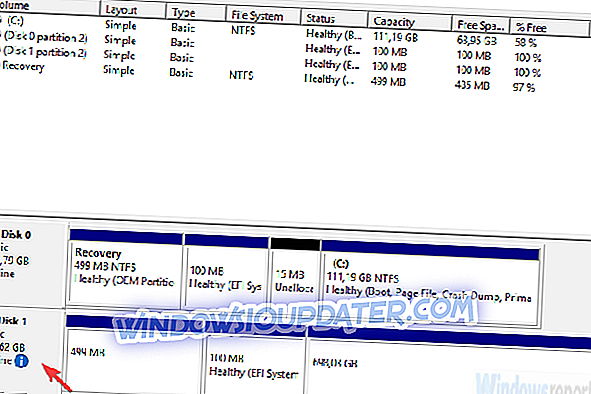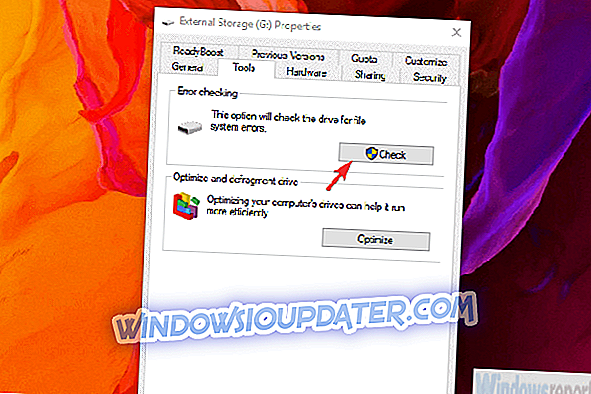Masalah dengan menginisialisasi drive baru mudah diatasi dengan hanya memformatnya di partisi GPT atau MBR. Namun, apa yang harus dilakukan jika drive yang berfungsi penuh tidak akan menginisialisasi? Yah, hampir tidak apa-apa. Tapi, sebelum menyerah dan memformat drive, ada beberapa hal yang bisa kita coba. Jika Anda tidak dapat menginisialisasi disk di Windows 10, coba dengan langkah-langkah di bawah ini.
Disk tidak akan mulai pada Windows 10
- Pastikan disk online
- Jalankan tes Disk
- Coba perbaiki drive
- Gunakan program pihak ketiga untuk mencadangkan data Anda dan menginisialisasi drive
Solusi 1 - Pastikan disk online
Hal pertama yang perlu Anda lakukan adalah mengonfirmasi bahwa disk tersebut online. Flash drive tidak perlu diatur online saat mengkonfigurasi, tetapi itu tidak berlaku untuk drive HDD standar. Jadi, sebelum melakukan sesuatu yang drastis, mari kita aktifkan drive di tempat pertama.
Ini berarti sedang berjalan, sementara offline membuatnya muncul di pengaturan BIOS tetapi tidak di sistem. Perlu diingat bahwa ini, jika hard drive rusak, tidak akan terlalu banyak digunakan.
Berikut cara mengatur disk sebagai online:
- Di bilah Pencarian Windows, ketik Disk Management dan buka " Buat dan format partisi hard drive ".
- Klik kanan pada drive yang tidak diinisialisasi di kiri bawah dan pilih Online dari menu kontekstual.
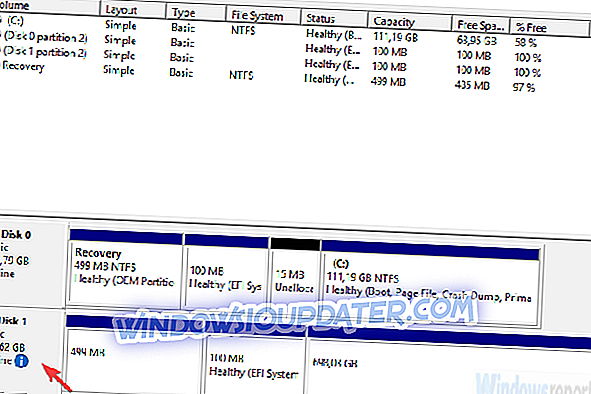
- Coba akses drive.
Solusi 2 - Jalankan uji Disk
Jika disk masih tidak dapat diinisialisasi, pertimbangkan untuk menjalankan tes disk. Anda dapat menggunakan sumber daya sistem, tetapi kami lebih suka mengunduh dan menggunakan alat diagnostik pihak ketiga dalam skenario ini. Yang perlu kita lakukan adalah mencari tahu drive itu berfungsi penuh dan tanpa korupsi.
Selain itu, bersama dengan inspeksi perangkat lunak, pastikan kabel Anda terhubung dengan benar. Dalam hal ini adalah drive eksternal dengan kasing portabel, keluarkan dan sambungkan kembali. Setelah itu, coba lagi.
Dari segi perangkat lunak, coba salah satu dari program ini untuk memeriksa kesalahan. Yang penting adalah tidak menginisialisasi drive secara manual karena ini membutuhkan penghapusan semua data. Dan jika Anda memiliki sesuatu yang bernilai pada drive itu, menghapusnya mungkin bukan yang Anda inginkan.
Solusi 3 - Coba perbaiki drive
Hal lain, meskipun dibuat-buat, adalah mencoba memperbaiki drive dengan sumber daya sistem. Jika drive terlihat di Manajemen Disk, Anda dapat mencoba dan memperbaikinya dengan alat Pemeriksaan Kesalahan. Ini mungkin atau mungkin tidak berfungsi, karena drive mungkin muncul sebagai Tidak Dikenal. Meskipun demikian, Anda bisa mencobanya dan mungkin mengatasi masalah tersebut.
Berikut cara mencoba memperbaiki drive yang tidak diinisialisasi:
- Buka Manajemen Disk (seperti yang dijelaskan dalam solusi pertama).
- Klik kanan pada disk yang terpengaruh dan buka Properti .
- Pilih Alat .
- Di bawah bagian Pemeriksaan Kesalahan, klik Periksa .
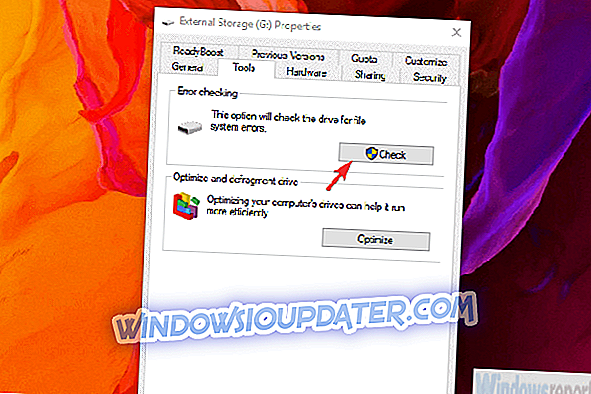
- Prosedur mungkin memakan waktu tergantung pada ukuran drive.
Solusi 4 - Gunakan program pihak ketiga untuk mencadangkan data Anda dan menginisialisasi drive
Terakhir, jika Anda tidak dapat menginisialisasi drive, satu-satunya hal yang dapat Anda lakukan adalah memformat drive dan mulai dari awal. Tentu saja, sebelum melakukan ini, cobalah beberapa perangkat lunak pemulihan gratis atau berbayar untuk mengeluarkan data Anda darinya. Anda dapat mencoba salah satu dari program ini untuk melakukannya tetapi ingatlah bahwa Anda tidak akan berhasil mendapatkan 100% dari data.
Setelah Anda selesai melakukannya, inilah cara menginisialisasi disk dengan Manajemen Disk:
- Buka Manajemen Disk .
- Di kiri bawah, klik pada disk yang tidak diinisialisasi dan pilih Inisialisasi Disk dari menu kontekstual.
- Pilih gaya partisi (GPT atau MBR). Ini akan menghapus semuanya dari penyimpanan disk.
- Klik Ok dan coba akses drive.
Dengan itu, kita bisa menyimpulkan artikel ini. Jika Anda masih tidak dapat menginisialisasi disk, pertimbangkan untuk menggantinya. Alasan yang paling mungkin untuk ini adalah kerusakan perangkat keras dan sulit untuk memperbaikinya.